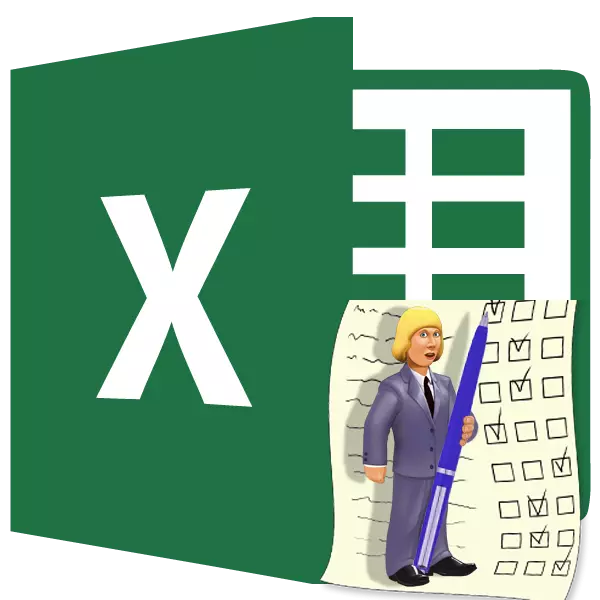
Imvamisa ukuvivinya ikhwalithi yolwazi iguquke ekusetshenzisweni kwezivivinyo. Zisetshenziselwa futhi nezinye izinhlobo zokuhlola. E-PC ngenhloso yokuhlolwa kokubhala, izinhlelo ezahlukahlukene ezikhethekile zivame ukusetshenziswa. Kepha ngisho nohlelo olujwayelekile lwe-Microsoft Excel lungabhekana nalo msebenzi, olutholakala kumakhompiyutha acishe abe ngabasebenzisi. Usebenzisa i-ToolKit yalolu hlelo lokusebenza, ungabhala isivivinyo esinganele ukusebenza ukuvumela izixazululo ezenziwe zisebenzisa isoftware ekhethekile. Ake sibheke ukuthi singawenza kanjani lo msebenzi nge-Excel.
Ukuhlola
Noma yikuphi ukuhlolwa kubandakanya ukukhetha kokunye kwezinketho eziningi zokuphendula embuzweni. Njengomthetho, kukhona abaningana babo. Kuyinto efiselekayo ukuthi ngemuva kokuqeda ukuhlolwa umsebenzisi asezibonile, noma ngabe wabhekana nokuhlolwa noma cha. Ungenza lo msebenzi ekudingisweni ngezindlela eziningi. Ake sichaze i-algorithm yezindlela ezahlukahlukene zokukwenza.Indlela 1: Inkambu yokufaka
Okokuqala, sizohlaziya inketho elula. Kusho uhlu lwezinkinga lapho kuvezwa khona izimpendulo. Umsebenzisi kuzofanela akhombe inkambu ekhethekile yempendulo ayibheka ethembekile.
- Sibhala phansi umbuzo uqobo. Masisebenzise izinkulumo zezibalo kulesi simo sokulula, futhi njengezimpendulo - izinketho ezibaliwe zezisombululo zazo.
- Iseli elihlukile labelwa ukuze umsebenzisi angenele inani lempendulo abheka ethembekile. Ukucaca sikumaka ophuzi.
- Manje sithuthela ekhasini lesibili ledokhumenti. Kukuwo lapho izimpendulo ezifanele zizotholakala, uhlelo luzosebenza ngalo umsebenzisi. Kwiseli elilodwa sibhala inkulumo ethi "umbuzo 1", bese ufaka umsebenzi emsebenzini ongomakhelwane uma, okuthi, empeleni, ozolawula ukunemba kwezenzo zomsebenzisi. Ukubiza lo msebenzi, sigqamisa iseli eliqondiwe bese sichofoza isithonjana esithi "Insert Function", esiseduzane nomugqa wefomula.
- Iwindows Wizard Ejwayelekile Wizard iqala. Iya esigabeni "Logic" futhi sifuna igama elithi "Uma". Ukuseshwa akufanele kube yinde, ngoba leli gama libekwe kuqala ohlwini lwabasebenza ngokunengqondo. Ngemuva kwalokho, sabela lesi sici bese sichofoza inkinobho ethi "KULUNGILE".
- Iwindi lezimpikiswano le-opharetha liyasebenza uma. I-opharetha ebekiwe inezinsimu ezintathu ezihambelana nenombolo yezimpikiswano zayo. I-syntax yalesi sici ithatha ifomu elilandelayo:
= Uma (log_Suction; value_iedi_inchina; value_nut)
Ensimini "enengqondo ethi", udinga ukufaka izixhumanisi zeseli lapho umsebenzisi athola khona impendulo. Ngaphezu kwalokho, enkundleni efanayo udinga ukucacisa inketho efanele. Ukuze wenze izixhumanisi zeseli eliqondiwe, setha isikhombisi endle. Okulandelayo, sibuyela ephepheni 1 futhi simaka into ebehlose ukubhala ngayo inani lenketho. Izixhumanisi zayo zizovela ngokushesha emkhakheni wewindi lengxabano. Ngaphezu kwalokho, ukuze ucacise impendulo efanele emkhakheni ofanayo ngemuva kwekheli leseli, faka inkulumo ngaphandle kwezingcaphuno "= 3". Manje, uma umsebenzisi entweni eqondiwe efaka idijithi "3", impendulo izothathwa njengeqiniso, futhi kuzo zonke ezinye izimo - ayilungile.
E "Meaning Uma Iqiniso" Inkambu ", setha inombolo" 1 ", naku-Inani uma insimu" ibeka inombolo "0". Manje, uma umsebenzisi ekhetha inketho efanele, izothola amaphuzu angu-1, futhi uma kungalungile bese amaphuzu angu-0. Ukuze ugcine idatha efakiwe, chofoza inkinobho ethi "Kulungile" ezansi kwewindi lengxabano.
- Ngokufanayo, senza eminye imisebenzi emibili (noma iyiphi inombolo oyidingayo) kumsebenzisi obonakalayo kumsebenzisi.
- Ephepheni 2 usebenzisa umsebenzi, uma sibonisa izinketho ezifanele, njengoba senza ecaleni langaphambilini.
- Manje sihlela ukubalwa kwamaphoyinti. Kungenziwa nge-autosummy elula. Ukuze wenze lokhu, khetha zonke izinto lapho ifomula itholakala khona uma uchofoza isithonjana se-Autosumma, esitholakala ku-Ribbon kwithebhu yasekhaya engxenyeni yokuhlela.
- Njengoba sibona, inqobo nje uma inani lingamaphuzu le-zero, ngoba asiphendulanga kunoma yiliphi iphuzu lokuhlola. Inani elikhulu kakhulu lamaphoyinti akuleli cala lingashayela umsebenzisi - 3, uma liqukethe kahle yonke imibuzo.
- Uma ufisa, kungenziwa ukuze inani lezikolo lizokhonjiswa ekhasini lomsebenzisi. Okungukuthi, umsebenzisi uzobona ngokushesha ukuthi wabhekana kanjani nalo msebenzi. Ukuze wenze lokhu, sigcizelela iseli elihlukile eshidini 1, elibizwa ngokuthi "Umphumela" (noma elinye igama elifanele). Ukuze ungaphuli ikhanda lakho isikhathi eside, vele ubeke inkulumo ethi "= Uhlu2!", Emva kwalokho ufaka ikheli laleyo nto ephepheni 2, lapho kunezikolo eziningi.
- Bheka ukuthi ukuhlolwa kwethu kusebenza kanjani, ngamabomu kuvumela iphutha elilodwa. Njengoba sibona, umphumela walolu vivinyo 2, oluhambelana nephutha elilodwa elenziwe. Ukuhlolwa kusebenza kahle.
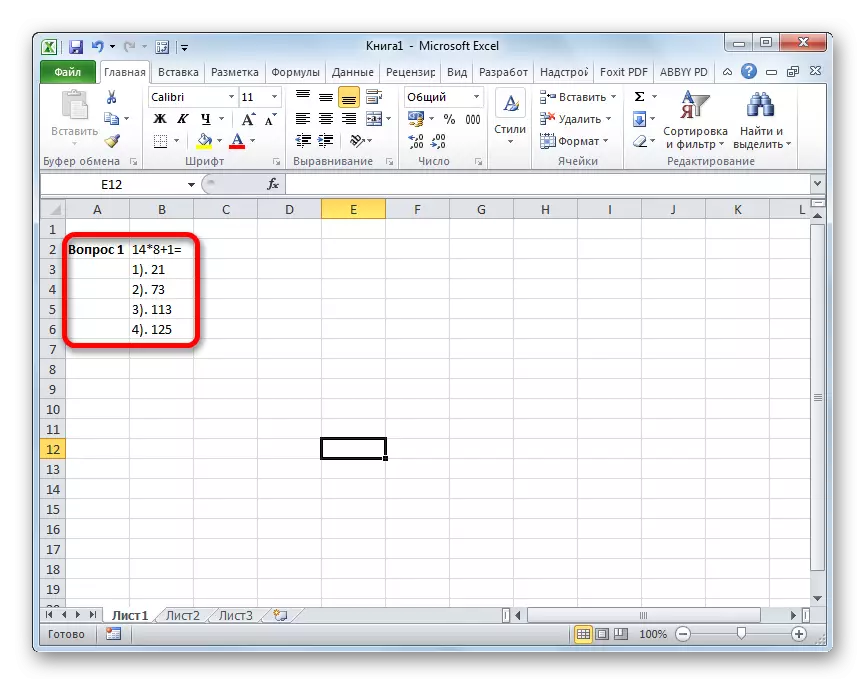
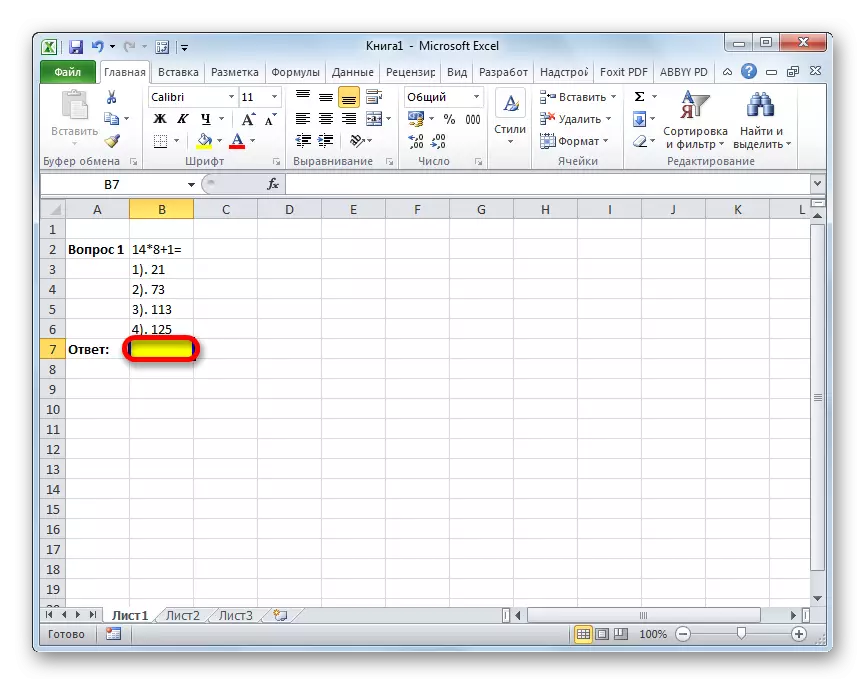
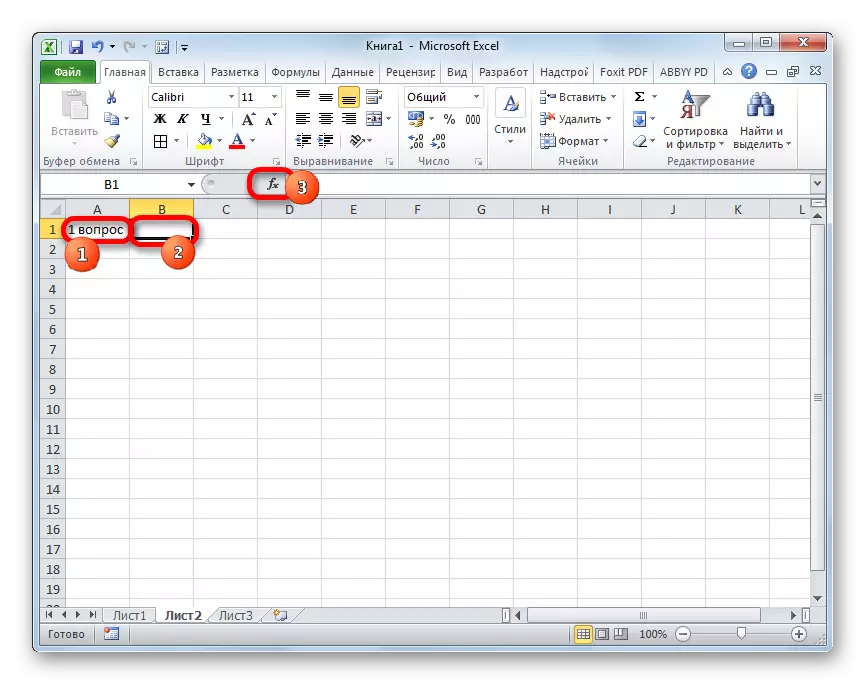
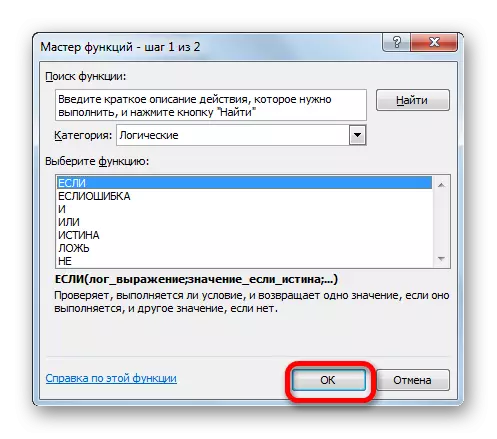
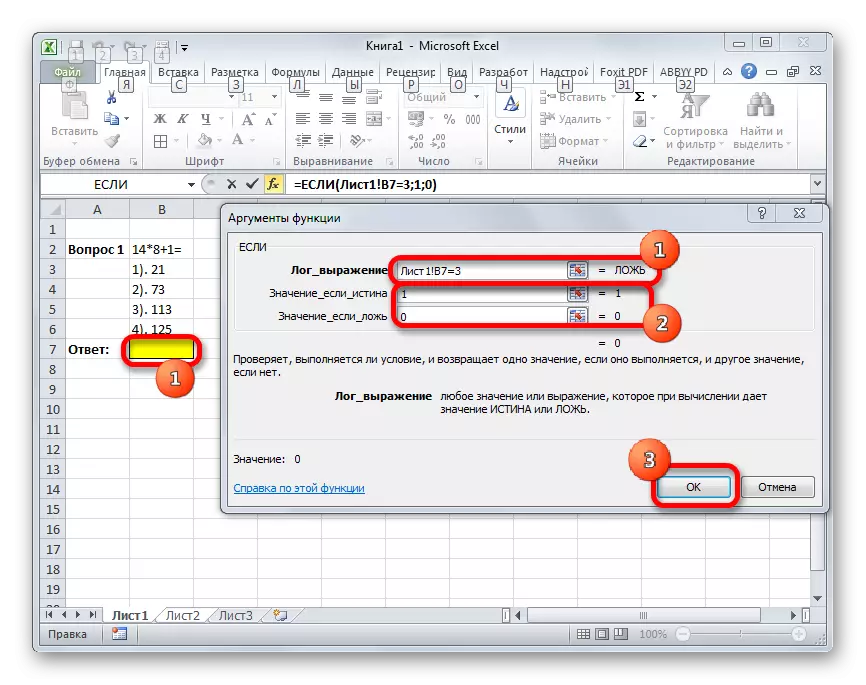
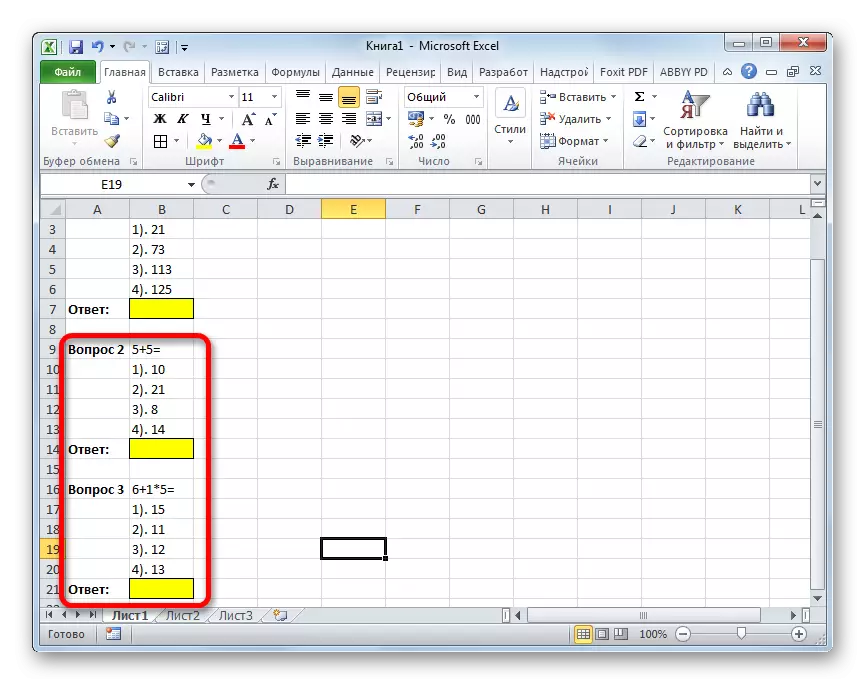
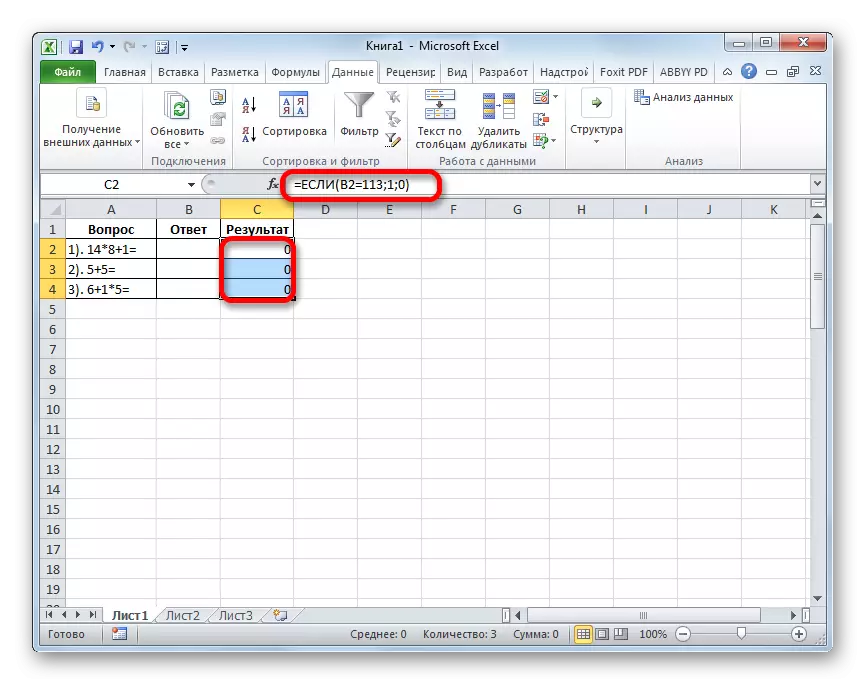
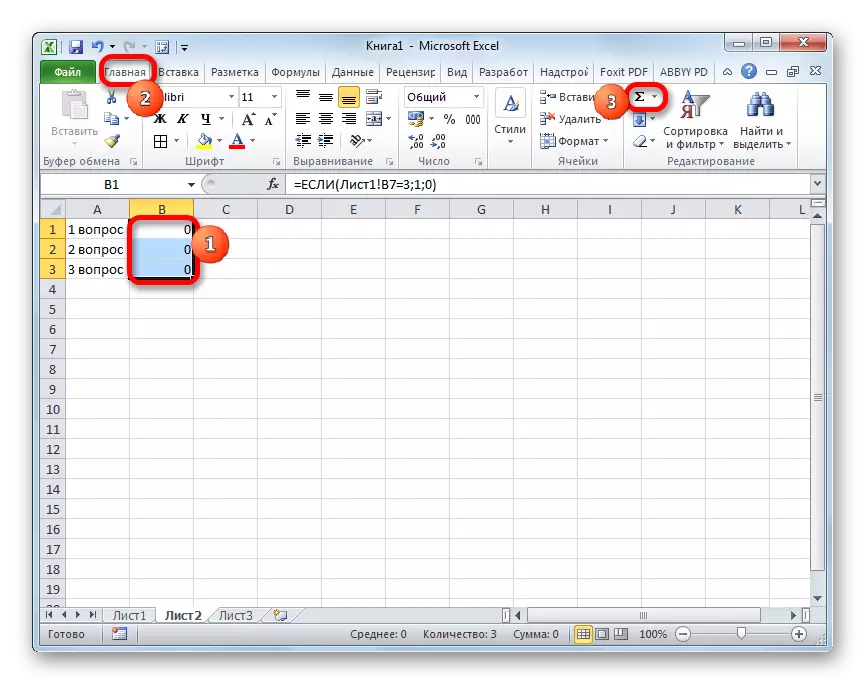
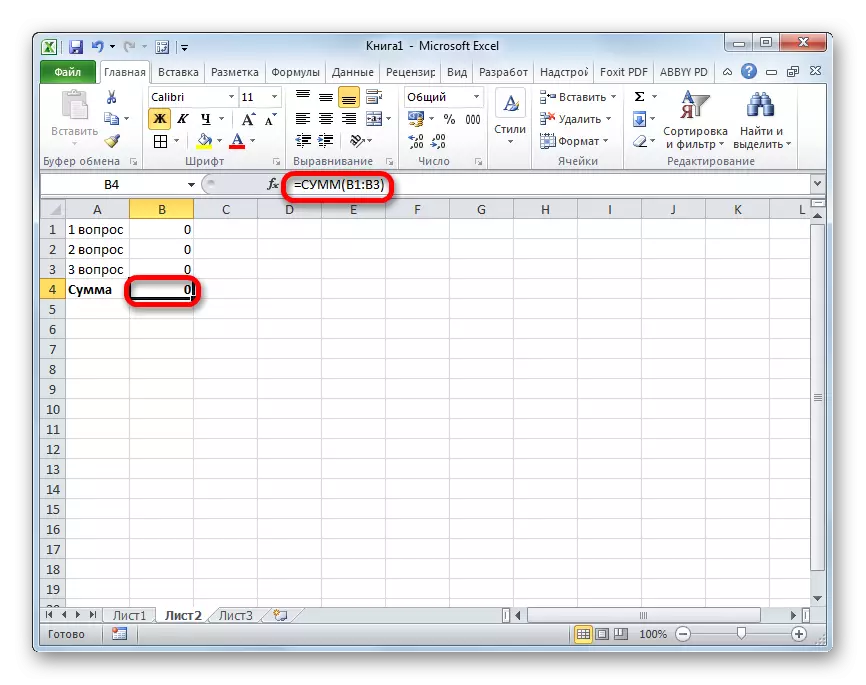
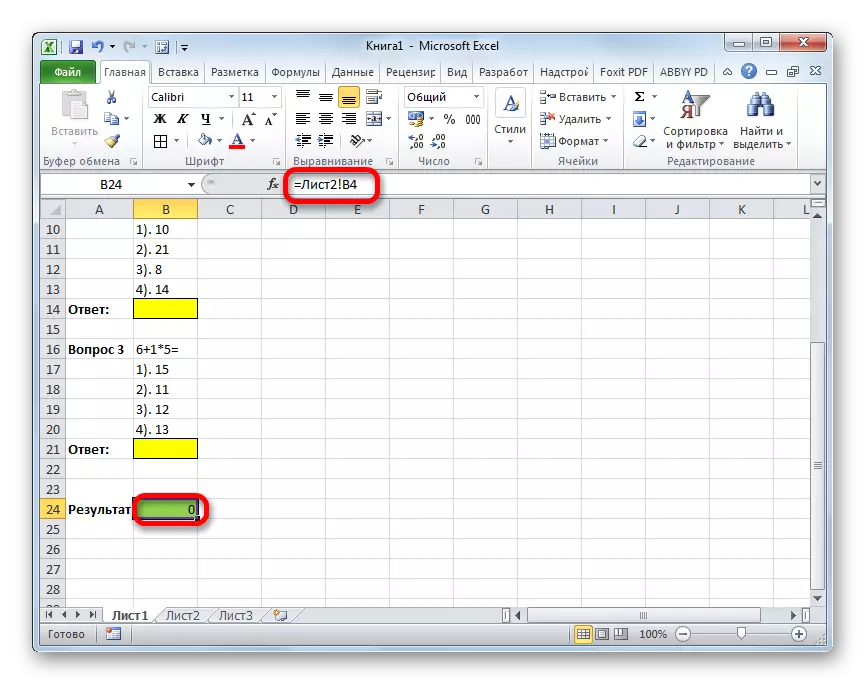
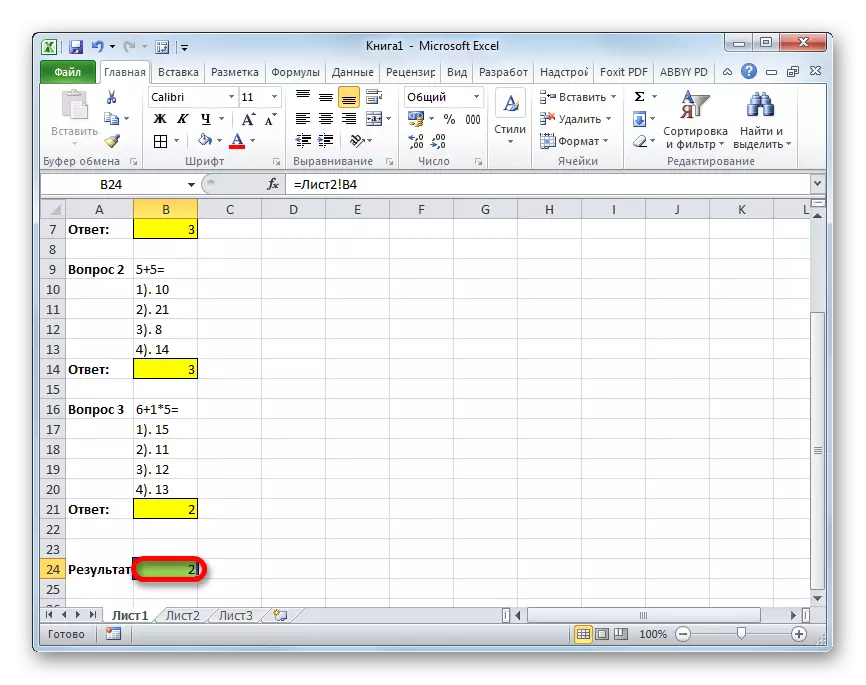
Isifundo: Sebenza uma ku-evelela
Indlela 2: Uhlu olwehliswayo
Ungahlela futhi isivivinyo ekudingisweni usebenzisa uhlu olwehliswayo. Ake sibheke ukuthi singakwenza kanjani ekusebenzeni.
- Dala itafula. Engxenyeni engakwesobunxele kuzoba yimisebenzi, engxenyeni ephakathi - izimpendulo umsebenzisi okufanele azikhethele kunjiniyela wohlu olwehliswayo. Umphumela uzoboniswa umphumela okhiqizwa ngokuzenzakalelayo ngokuya ngokunemba kwezimpendulo ezikhethiwe ngumsebenzisi. Ngakho-ke, ngokwesiqalo, sizokwakha uhlaka lwetafula futhi wethule imibuzo. Faka imisebenzi efanayo esetshenziswe ngendlela edlule.
- Manje kufanele sakhe uhlu ngezimpendulo ezitholakalayo. Ukuze wenze lokhu, khetha into yokuqala kwikholamu "yempendulo". Emva kwalokho, iya kuthebhu ethi "Idatha". Okulandelayo, chofoza isithonjana esithi "Isheke le-Data Hlola", elitholakala ku- "Ukusebenza nedatha" yamathuluzi.
- Ngemuva kokwenza lezi zinyathelo, iwindi lokuhlola amanani abonakalayo liyasebenza. Hambisa kuthebhu "Parameters", uma bekusebenza kunoma iyiphi enye ithebhu. Okulandelayo kwinkambu ye- "Idatha yohlobo" ohlwini olwehliswayo, khetha igama elithi "Uhlu". Ensimini "yomthombo", ngaphezulu kwephuzu ngekhefana, udinga ukubhala phansi izixazululo ezizoboniswa ukuze ukhethe ohlwini lwethu lokudonsela phansi. Bese uchofoza inkinobho ethi "Kulungile" ezansi kwewindows esebenzayo.
- Ngemuva kwalezi zenzo, i-pictogram ngesimo sonxantathu nge-angle eqondiswe phansi kwesokudla selilo elinamanani wokufaka avela. Lapho uchofoza kulo, uhlu olunezinketho ezifakiwe ngaphambili luzovulwa, olunye okufanele lukhethwe.
- Ngokufanayo, senza uhlu lwamanye amaseli wekholomu "yempendulo".
- Manje kufanele senze lokho kumangqamuzana akholamu aqondene "umphumela" akhombise iqiniso lokunemba kuyimpendulo yomsebenzi noma cha. Njengasendleleni edlule, lokhu kungenziwa kusetshenziswa opharetha uma. Sigqamisa iseli lokuqala lekholomu "yemiphumela" futhi sibize imisebenzi wizadi ngokucindezela isithonjana se- "Incress Function".
- Okulandelayo, ngemisebenzi yemisebenzi esebenzisa okuhlukile okuchazwe ngendlela edlule, iya kusebenze kwezimpikiswano zomsebenzi uma. Sinewindi elifanayo esilibonile ecaleni langaphambilini. Inkundla ethi "Inkulumo Enengqondo", chaza ikheli lesitokisi lapho ukhetha impendulo khona. Okulandelayo, beka uphawu "=" bese ubhala ikhambi elifanele. Kuthu, kuzoba yinombolo ye-113. "Ku-" Meave Uma Inkambu ", sibeka inani lamaphoyinti esifuna ukukhokhiswa kumsebenzisi ngesinqumo esifanele. Vumela, njengasesimweni esedlule, kuzoba inombolo "1". E- "Meanive uma i-Lae" field, setha inani lamaphoyinti. Uma kwenzeka ikhambi elingalungile, makube ngu-zero. Ngemuva kokukhohlisa okungenhla kwenziwa, cindezela inkinobho ethi "Kulungile".
- Ngendlela efanayo, sizosebenzisa umsebenzi uma amangqamuzana ekholamu "umphumela". Ngokwemvelo, esimweni ngasinye, enkundleni "enengqondo ethi", kuzoba yinguqulo yakho yesisombululo esifanele esihambisana nenkinga kulo likhi.
- Ngemuva kwalokho, senza intambo yokugcina lapho inani lamaphoyinti lizothengwa khona. Silwa wonke amaseli omphumela "wemiphumela" yomphumela "womphumela" bese uqhafaza kakade kithi isithonjana se-autosumma kuthebhu "Yasekhaya".
- Ngemuva kwalokho, kusetshenziswa uhlu olwehliswayo kumaseli we- "Phendula" wekholomu, sizama ukucacisa izinqumo ezifanele kwimisebenzi. Njengasesimweni esedlule, endaweni eyodwa ngamabomu kuvumela iphutha. Njengoba ubona, manje asiboni nje kuphela umphumela wokuhlolwa, kodwa futhi umbuzo othile, kusixazululo sawo yiphutha.
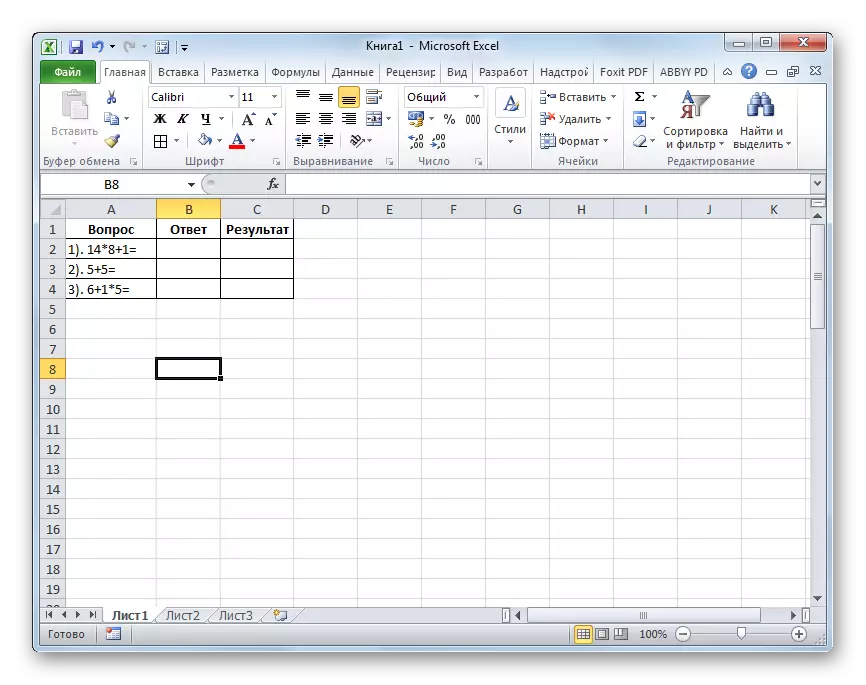
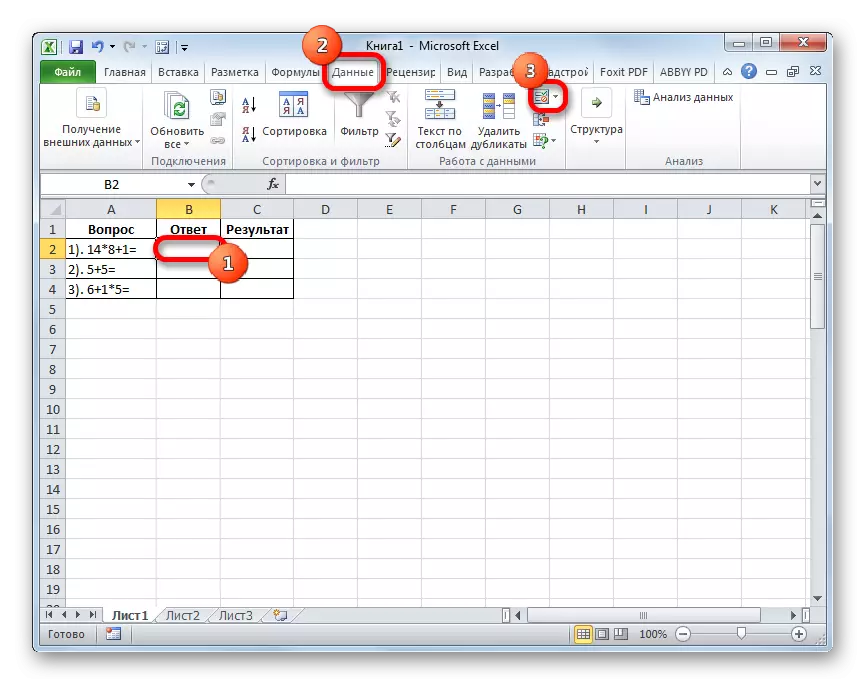
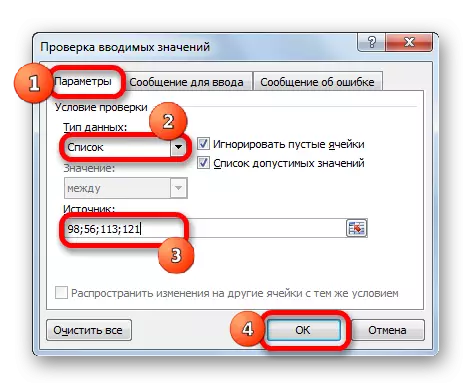
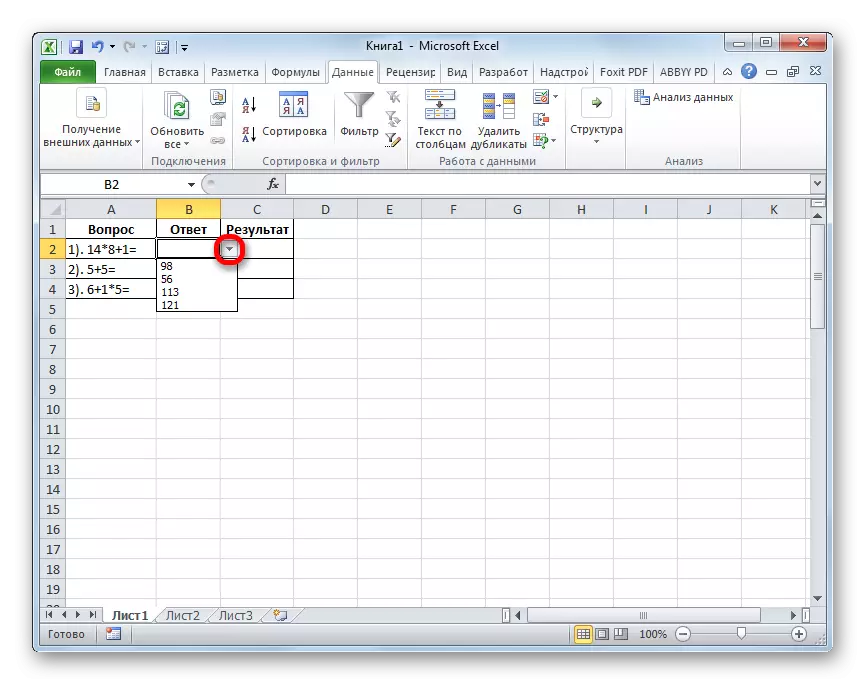
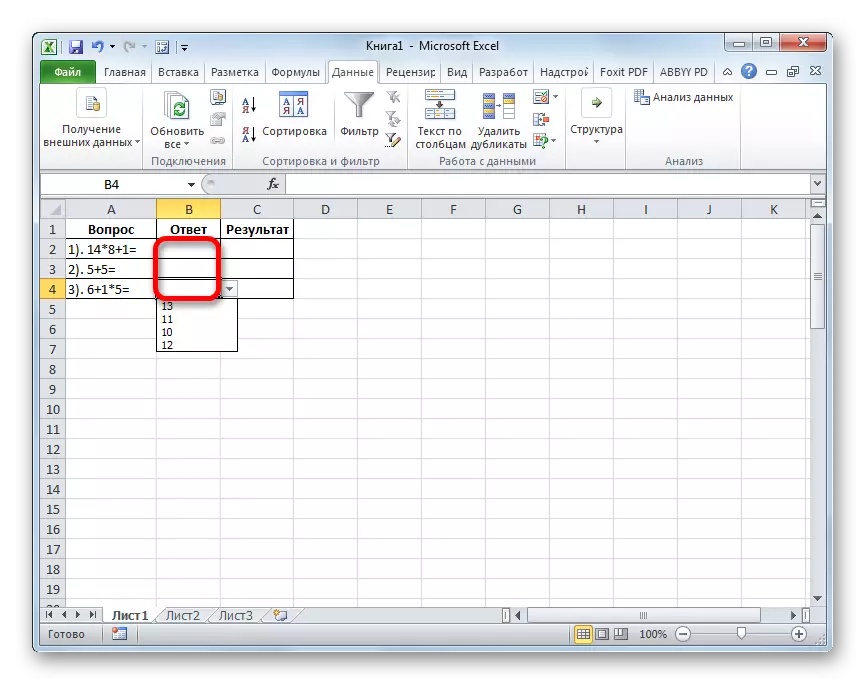
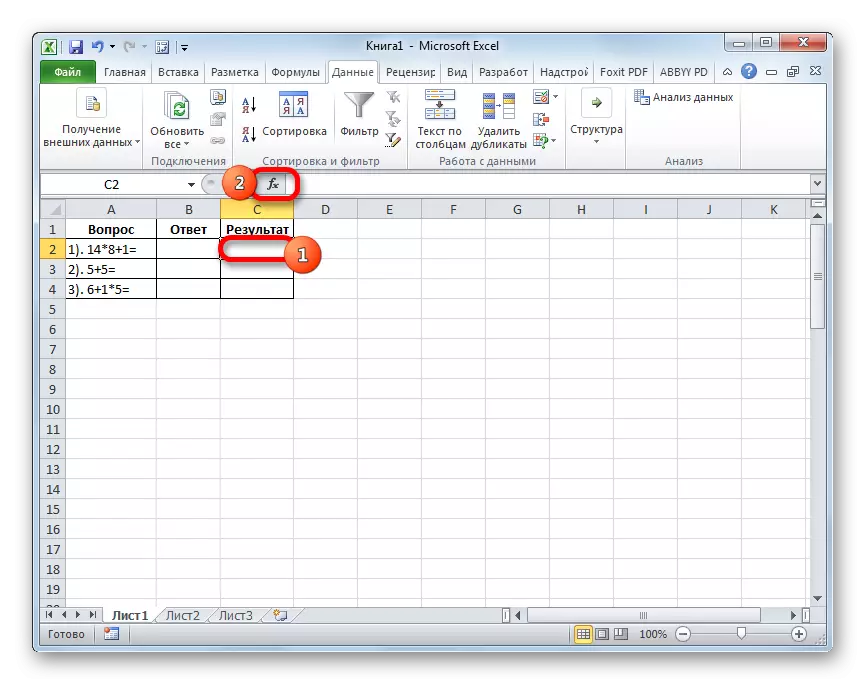
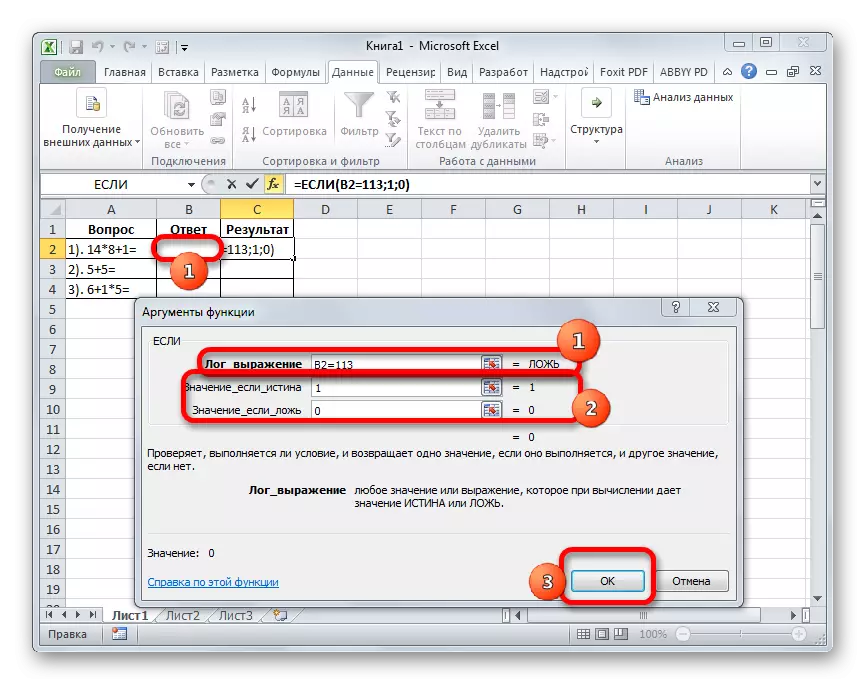
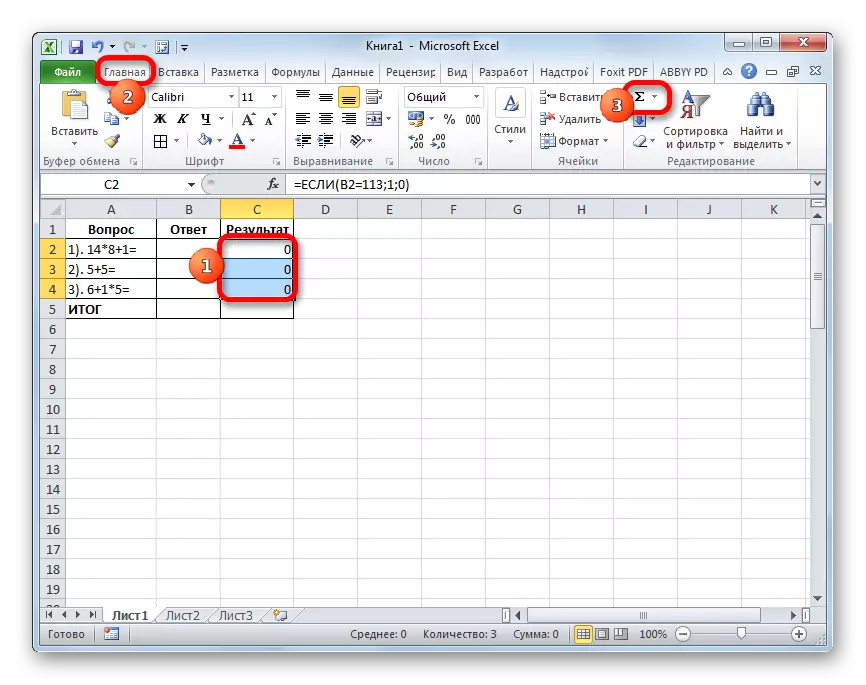
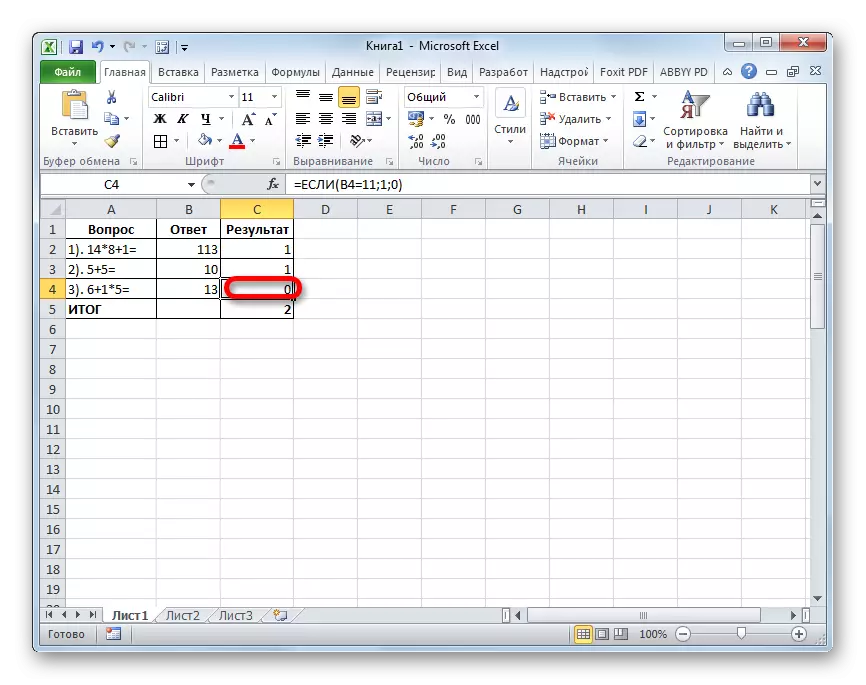
Indlela 3: Kusetshenziswa Izilawuli
Ungahlola futhi izivivinyo usebenzisa izinto zokulawula ngendlela yenkinobho yokukhetha izinketho zesisombululo.
- Ukuze ukwazi ukusebenzisa izinhlobo zezinto zokulawula, okokuqala, kufanele unikeze amandla ithebhu kanjiniyela. Ngokuzenzakalelayo, kukhutshaziwe. Ngakho-ke, uma kunguqulo yakho ye-Excel ayikasebenzi, khona-ke kufanele kwenziwe okuthile. Okokuqala, sithuthela kuthebhu "yefayela". Sifeza inguquko esigabeni se- "Parameters".
- Iwindi lepharamitha liyasebenza. Kufanele kuthuthele esigabeni "setheyipu". Okulandelayo, engxenyeni efanele yewindi, sibeka ibhokisi lokuhlola eliseduze kwesikhundla se- "Developer". Ukuze izinguquko zingene zisebenze, cindezela inkinobho ethi "Kulungile" ezansi kwewindi. Ngemuva kwalezi zenzo, ithebhu yonjiniyela izovela ethepheni.
- Okokuqala, faka umsebenzi. Lapho usebenzisa le ndlela, ngamunye wabo uzobekwa ephepheni elihlukile.
- Ngemuva kwalokho, iya kuthebhu entsha kanjiniyela esisanda kusebenza. Chofoza isithonjana se- "Namathisi", esitholakala kwi-Toolbar "yokulawula". E-Icons Group "Ifomu Lawula Izinto", khetha into ebizwa nge- "switch". Inenkinobho eyindilinga.
- Chofoza endaweni yedokhumenti lapho sifisa ukuthumela khona izimpendulo. Kulapho lapho kuzovela khona into yokulawula.
- Bese ufaka enye yezinketho zoxazululo esikhundleni segama lezinkinobho elijwayelekile.
- Ngemuva kwalokho, sigqamisa into bese sichofoza kuyo ngenkinobho yegundane efanele. Ukusuka ezinketho ezitholakalayo, khetha into ethi "Kopisha".
- Khetha iseli elingezansi. Bese uqhafaza Qhafaza kwesokudla ekukhetheni. Uhlu oluvelayo, khetha isikhundla esithi "Namathisela".
- Okulandelayo, sikhiqiza ukufaka izikhathi ezimbili, ngoba sinqume ukuthi kuzoba nezinketho ezine zokuhlinzekwa, yize kulelo nalelo nalelo nalelo nalelo nalelo nalelo nalelo nani liyahluka.
- Ngemuva kwalokho siqamba kabusha inketho ngayinye ukuze bangahambisani nomunye. Kepha ungakhohlwa ukuthi enye yezinketho kufanele ibe yiyona efanele.
- Okulandelayo, sihlobisa into ukuthi iye emsebenzini olandelayo, futhi kithi kusho ukuthi ushintsho ephepheni elilandelayo. Futhi, chofoza isithonjana se- "Insert", esise-Unjiniyela ithebhu. Kulokhu siya ekukhetheni izinto eqenjini "elementx elements". Khetha into "yento", enokubukeka okuxakile.
- Chofoza endaweni yedokhumenti, etholakala ngezansi kwedatha efakwe ngaphambili. Ngemuva kwalokho, kuzovela kuyo into esiyidingayo.
- Manje sidinga ukushintsha ezinye izakhiwo zenkinobho ekhethwe. Ngichofoza inkinobho yegundane kwesokudla nakwimenyu evula, khetha isikhundla "Izakhiwo".
- Iwindi lokulawula livula. Ensimini ethi "Igama", siguqula igama layo elizolunga kakhulu kule nto, esibonelweni sethu kuzoba igama elithi "Nexte_Vopros". Qaphela ukuthi azikho izikhala kulo mkhakha. In the "ncazo", faka "umbuzo olandelayo". Kunezikhala ezivele zivunyelwe, futhi leli gama lizokhonjiswa inkinobho yethu. In the "Backcolor" field, khetha umbala ozoba nawo. Ngemuva kwalokho, ungavala iwindi lezakhiwo ngokuchofoza isithonjana sokuvalwa esijwayelekile ekhoneni laso elingenhla kwesokudla.
- Manje chofoza kwesokudla-chofoza igama leshidi lamanje. Kumenyu evula, khetha u- "Qamba kabusha".
- Ngemuva kwalokho, igama leshidi liyasebenza, futhi silifanele lapho igama elisha "elithi" umbuzo 1 ".
- Futhi, chofoza kuyo ngenkinobho yegundane yesokudla, kepha manje kumenyu, yeka ukukhetha ku- "hambisa noma ikhophi ..." into.
- Iwindi lokudalwa kwamakhophi selikathunyelwa. Sibeka umkhaza kuyo eduze kwento ethi "Dala ikhophi" bese uqhafaza inkinobho ethi "KULUNGILE".
- Ngemuva kwalokho, sishintsha igama leshidi libe "umbuzo 2" ngendlela efanayo njengoba kwenziwe ngaphambili. Leli phepha lisaqukethe okuqukethwe okufanayo okufanayo njengeshidi eledlule.
- Siguqula inombolo yomsebenzi, umbhalo, kanye nezimpendulo ezikuleli phepha kulawo esicabanga ngazo.
- Ngokufanayo, dala futhi ushintshe okuqukethwe kweshidi "umbuzo 3". Kuphela kuyo, ngoba lo ngumsebenzi wokugcina, esikhundleni segama lenkinobho "elandelayo yombuzo", ungabeka igama elithi "Ukuhlolwa okuphelele". Ungakwenza kanjani isivele kuxoxiwe ngaphambili.
- Manje sibuyela kuthebhu ethi "Umbuzo 1". Sidinga ukubopha ukushintshela esitokisini esithile. Ukuze wenze lokhu, chofoza kwesokudla-chofoza kwesokudla kunoma yikuphi ukushintshwa. Kumenyu evula, khetha intfo "yefomethi yento ...".
- Iwindi lokulawula liyasebenza. Hambisa kuthebhu "yokulawula". Emkhakheni we- "Communy neKhemba", usetha ikheli lanoma iyiphi into engenalutho. Inombolo izokhonjiswa kuyo ngokuya ngokushintshana kahle okuzosebenza.
- Inqubo efanayo yenziwa kumashidi neminye imisebenzi. Ukuze kube lula, kuyinto efiselekayo ukuthi iseli elihambisanayo lisendaweni efanayo, kodwa ngamashidi ahlukile. Ngemuva kwalokho, sibuyela ephepheni "umbuzo 1" futhi. Qhafaza kwesokudla ku- "Umbuzo olandelayo" element. Kumenyu, khetha isikhundla esithi "Umbhalo Wemibhalo".
- Isihleli somyalo siyavulwa. Phakathi kwemiyalo "yangasese ye-Sub" kanye ne- "End Sub", kufanele sibhale ikhodi yokushintsha kuthebhu elandelayo. Esimweni esibekiwe, kuzobukeka kanjena:
Amashidi okusebenzela ("umbuzo 2"). Yenza kusebenze
Ngemuva kwalokho, vala iwindi lomhleli.
- Ukukhohlisa okufanayo nenkinobho ehambisanayo esiyenzayo "ephepheni lemibuzo 2". Kuphela lapho kufanelekile umyalo olandelayo:
Amashidi okusebenzela ("umbuzo 3"). Yenza kusebenze
- Esihleli somyalo, inkinobho ethi "Umbuzo 3" imiyalo yenziwa okufakiwe okulandelayo:
Amashidi okusebenzela ("umphumela"). Yenza kusebenze
- Ngemuva kwalokho, sakha ishidi elisha elibizwa ngokuthi "Umphumela". Kuzobonisa umphumela wendima yokuhlola. Ngalezi zinhloso, sakha itafula lamakholomu amane: "Inombolo yombuzo", "Impendulo Yesokudla", "Isingeniso Sempendulo" kanye "nomphumela". Kwikholomu yokuqala efanelekile ukuze inamba yemisebenzi "1," 2 "no" 3 ". Kwikholamu yesibili, okuphambene nomsebenzi ngamunye, faka inombolo yesikhundla sokushintshana esihambisana nesixazululo esifanele.
- Esitokisini sokuqala ku- "Isingeniso Sempendulo", sibeka uphawu lokuthi "=" bese sichaza isixhumanisi esiya esitokisini esiboshwe ngokushintsha "umbuzo 1". Ukukhohlisa okufanayo kwenziwa namaseli angezansi, kuphela kubo kukhombisa izinkomba kumaseli ahambisanayo ku "umbuzo 2" kanye "nemibuzo 3" Amashidi.
- Ngemuva kwalokho, sigqamisa into yokuqala yekholomu "imiphumela" futhi sibize umsebenzi wezimpikiswano zomsebenzi uma indlela efanayo esasikhuluma ngenhla. Inkundla ethi "Inkulumo Enengqondo", chaza ikheli leseli "lokuphendula" ye-LINE LOURCE. Ngemuva kwalokho sibeka isibonakaliso "=" bese sibonisa izixhumanisi zento ekhasini elithi "Phezulu Impendulo" yomugqa ofanayo. Emasimini "okusho ukuthini" futhi "okusho ukuthi amanga" Faka inombolo "1" no "0", ngokulandelana. Ngemuva kwalokho, chofoza inkinobho ethi "Kulungile".
- Ukuze ukopishe leli formula ebangeni elingezansi, sibeka isikhombisi esiya engxenyeni engezansi efanelekile yento lapho umsebenzi utholakala khona. Ngasikhathi sinye, umaki wokugcwaliswa ngohlobo lwesiphambano uyavela. Chofoza inkinobho yegundane kwesobunxele bese udonsa umaki phansi kuze kube sekupheleni kwetafula.
- Ngemuva kwalokho, ukufingqa umphumela wonke, sisebenzisa i-autosumimu, njengoba sekulungile kakade.
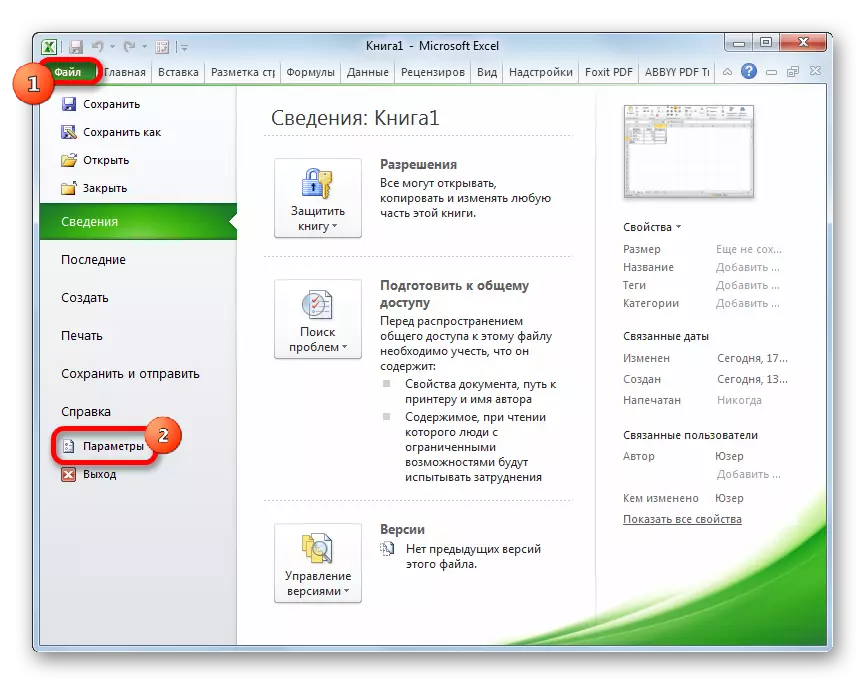
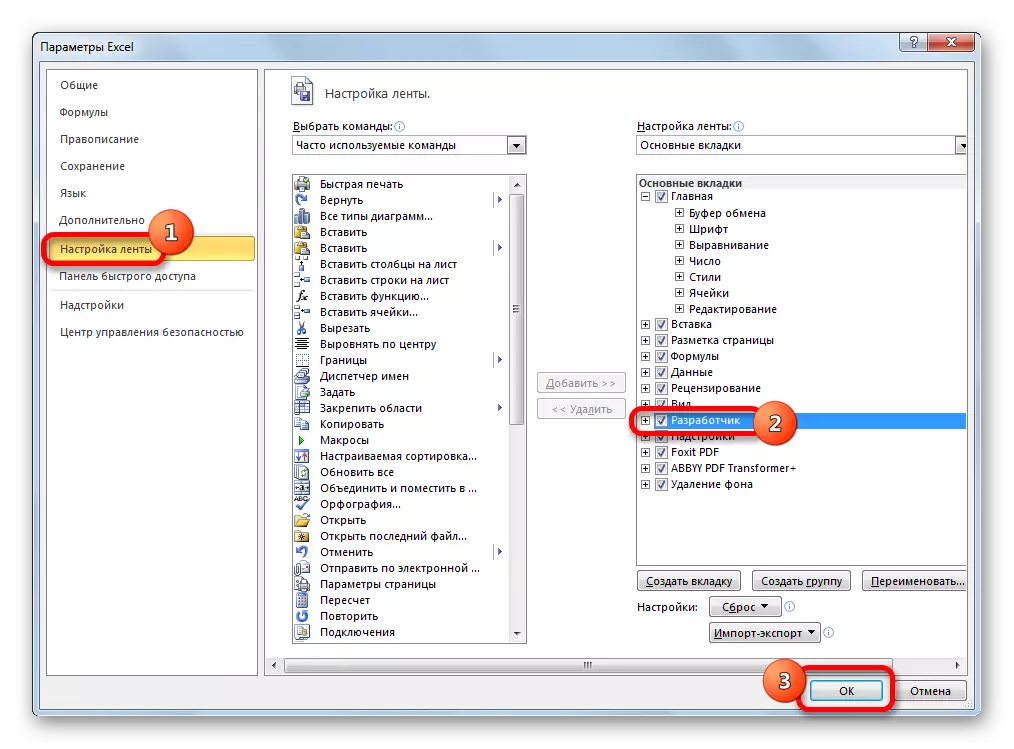
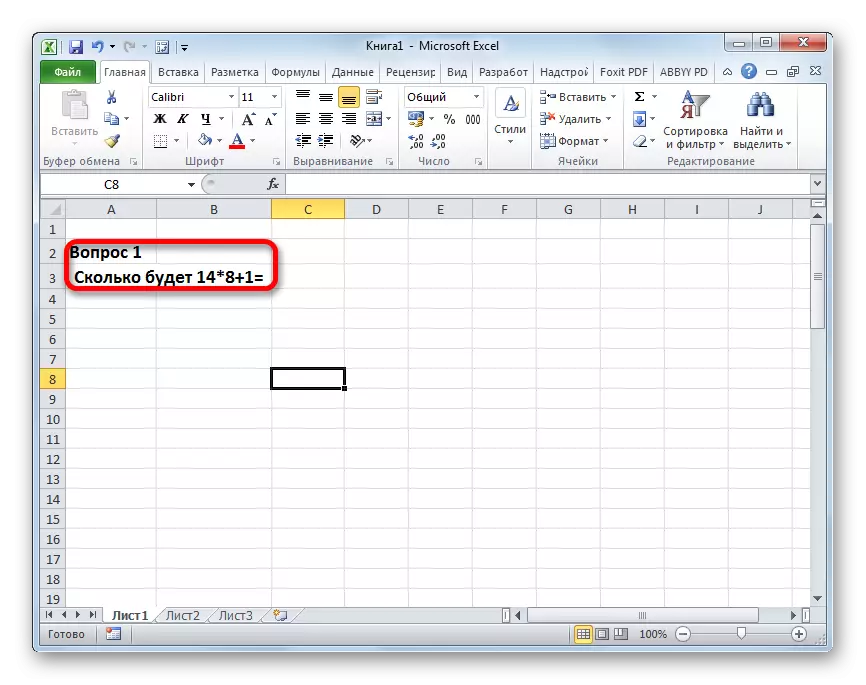
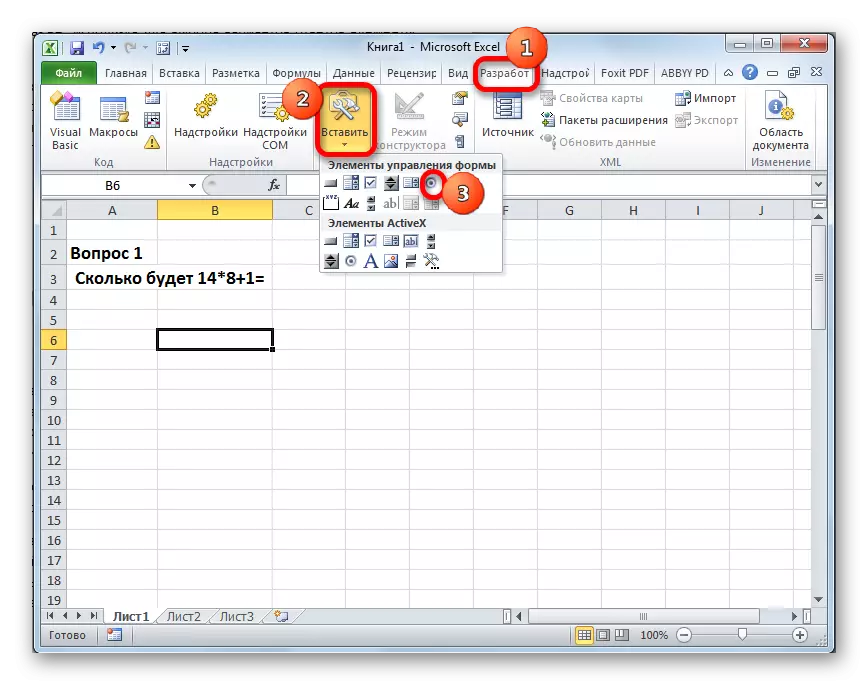

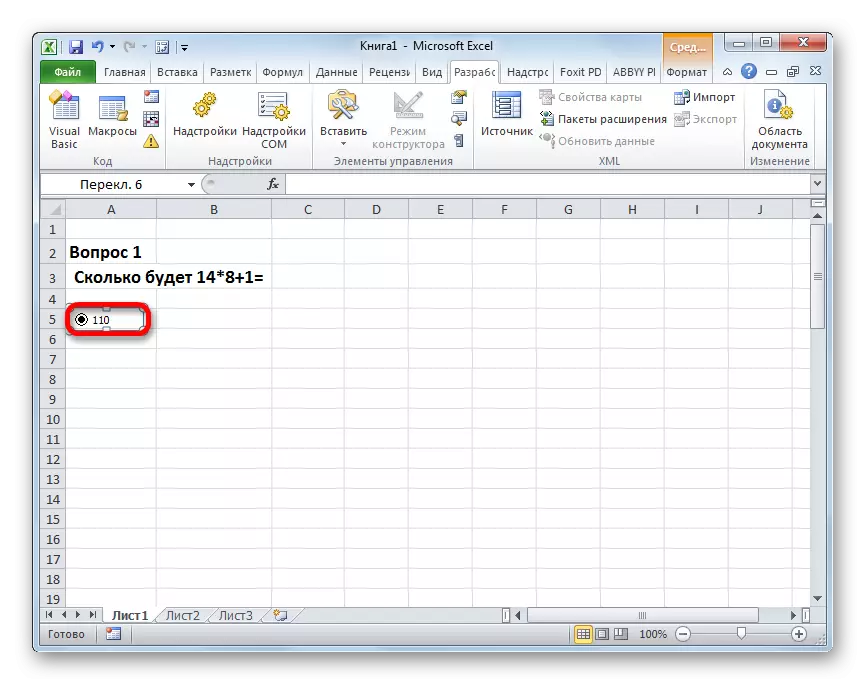
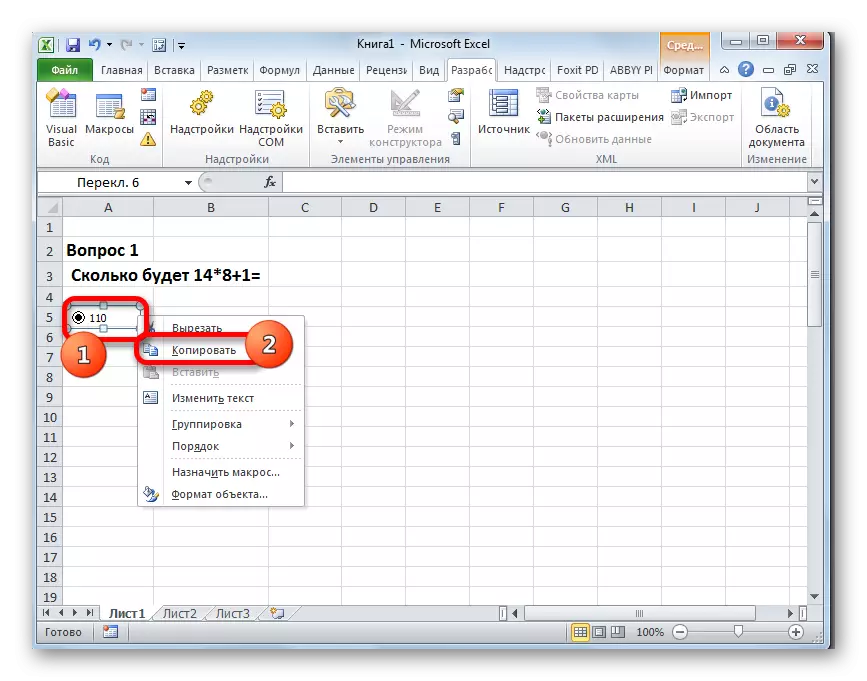
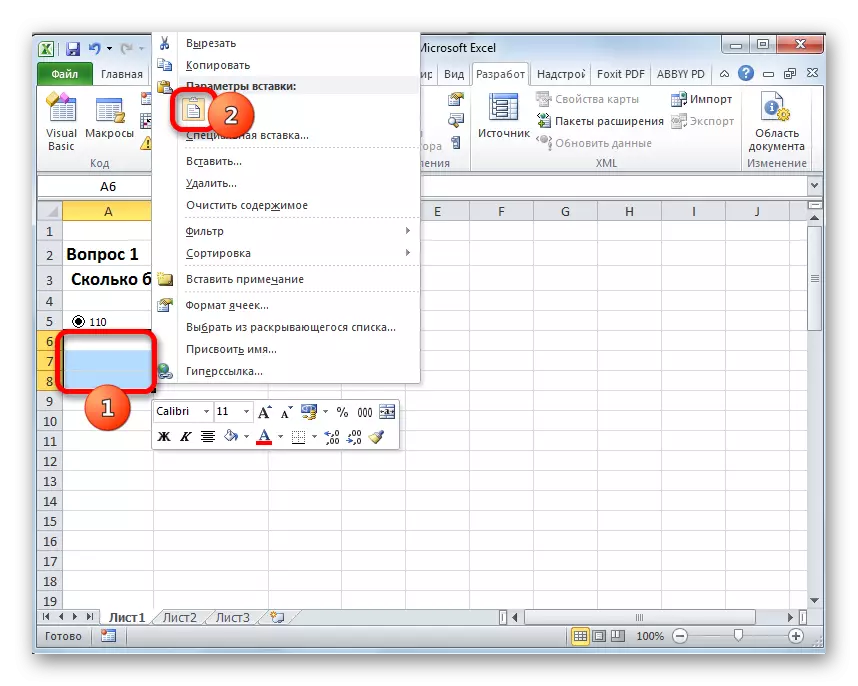
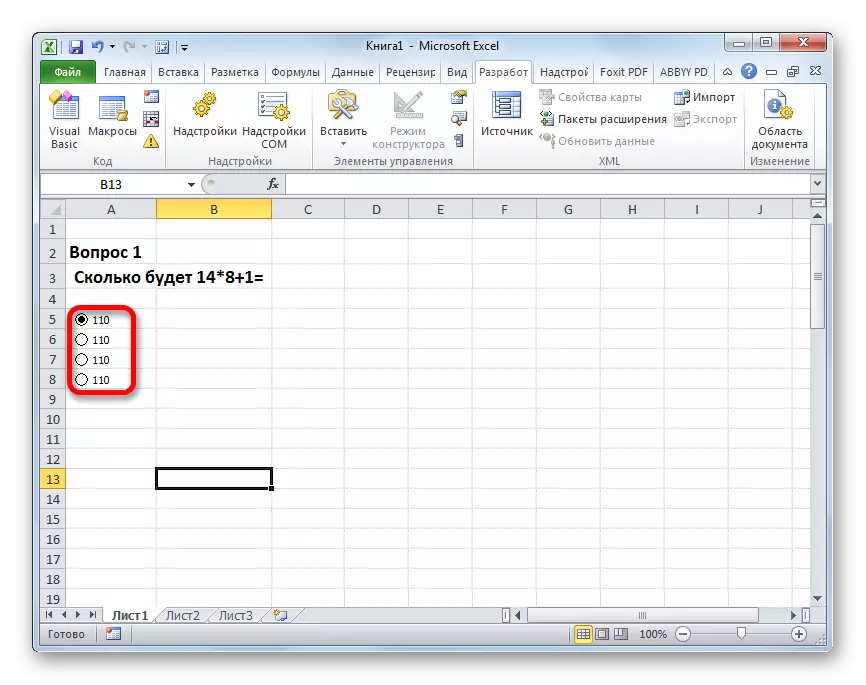
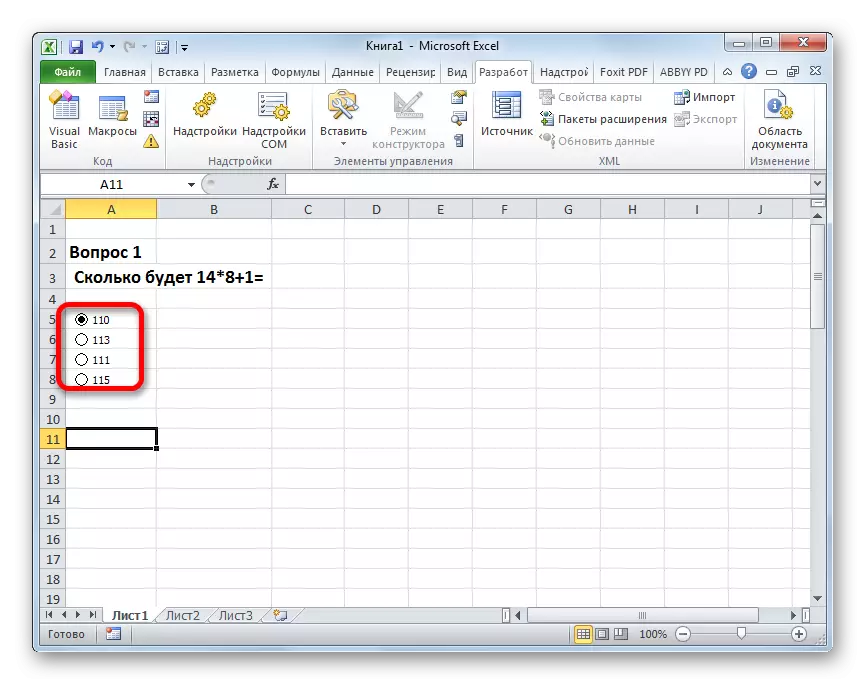
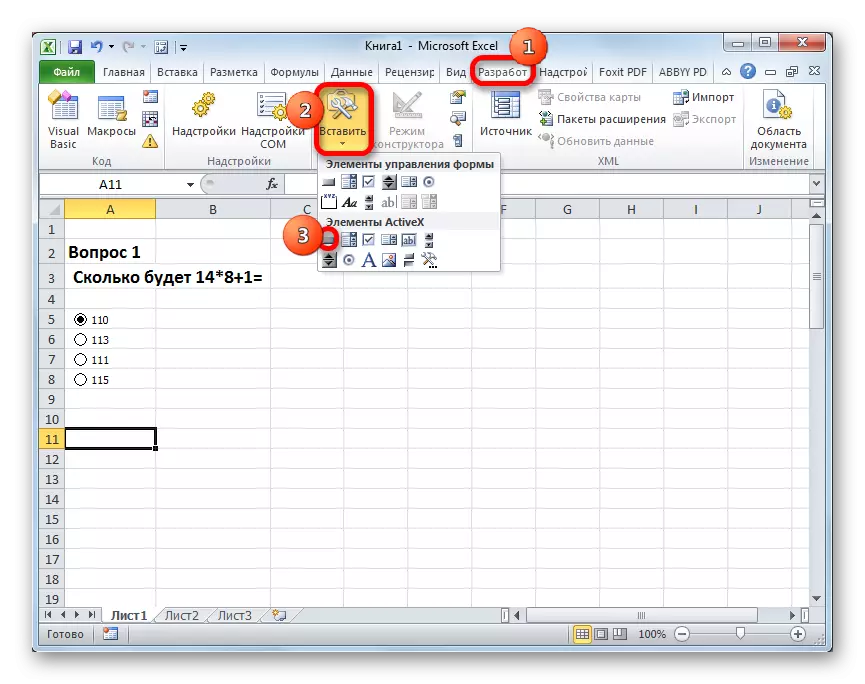
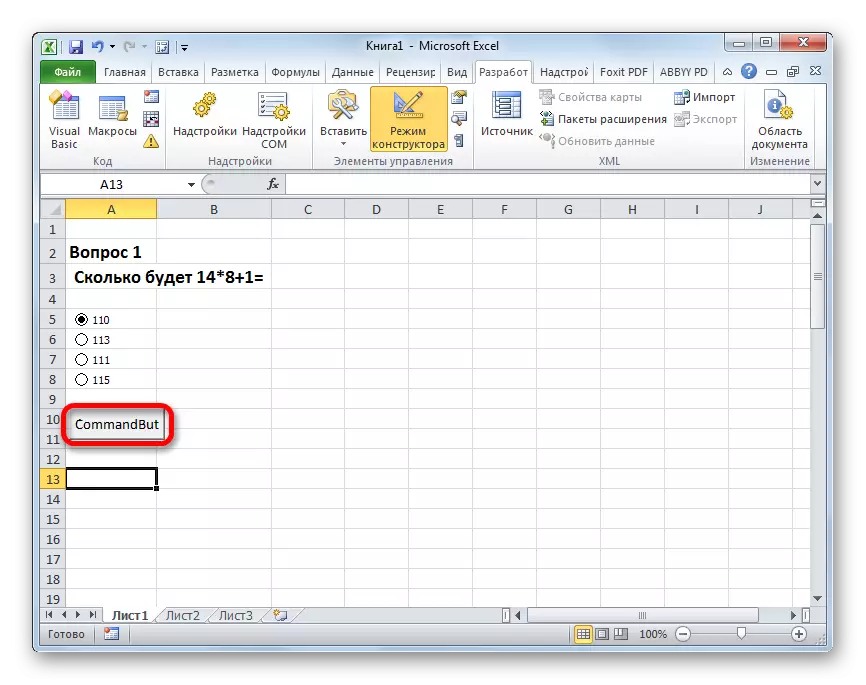
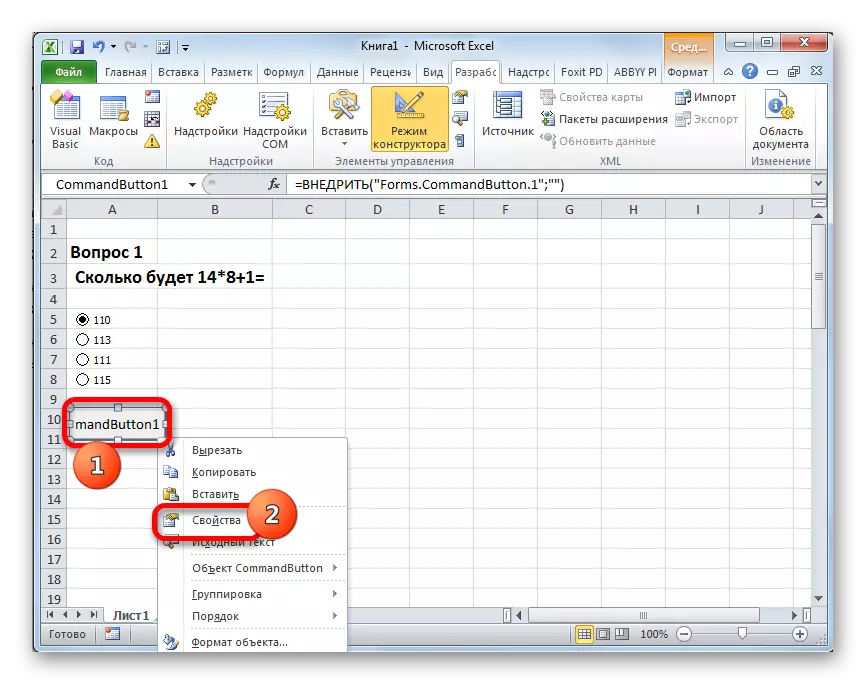
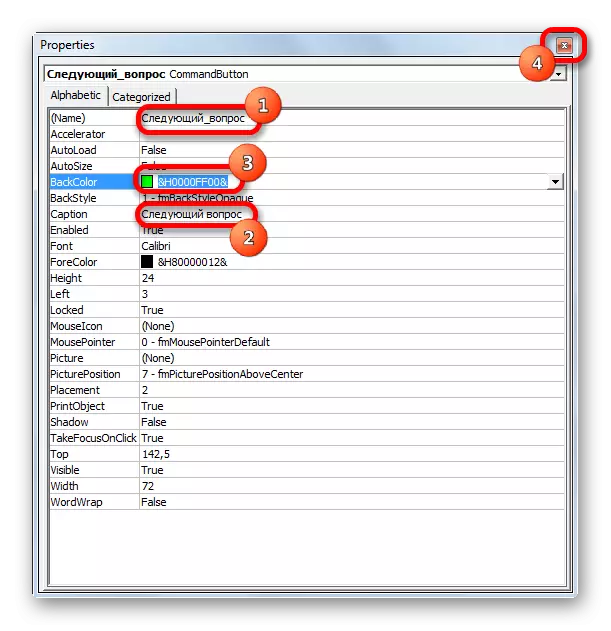
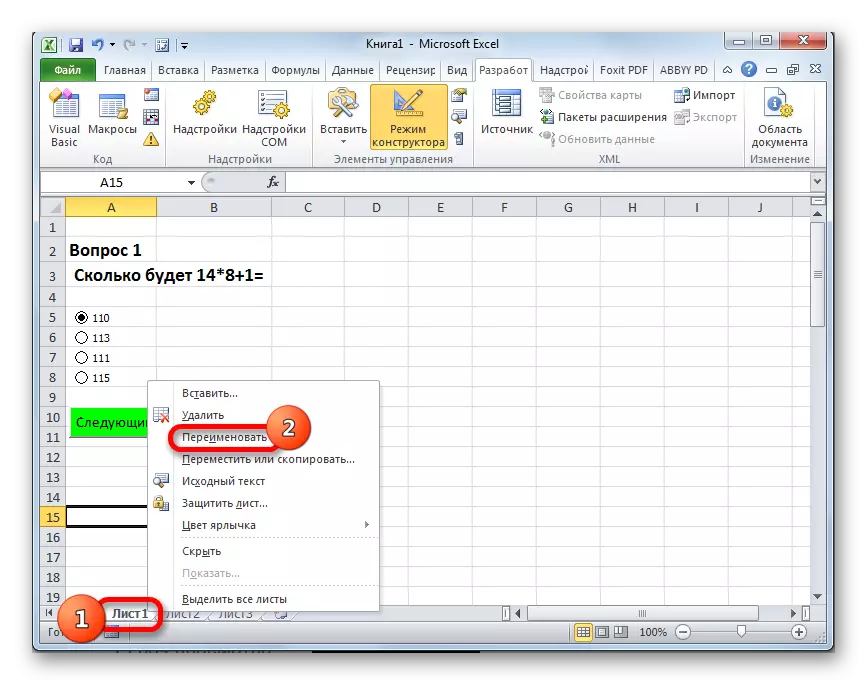
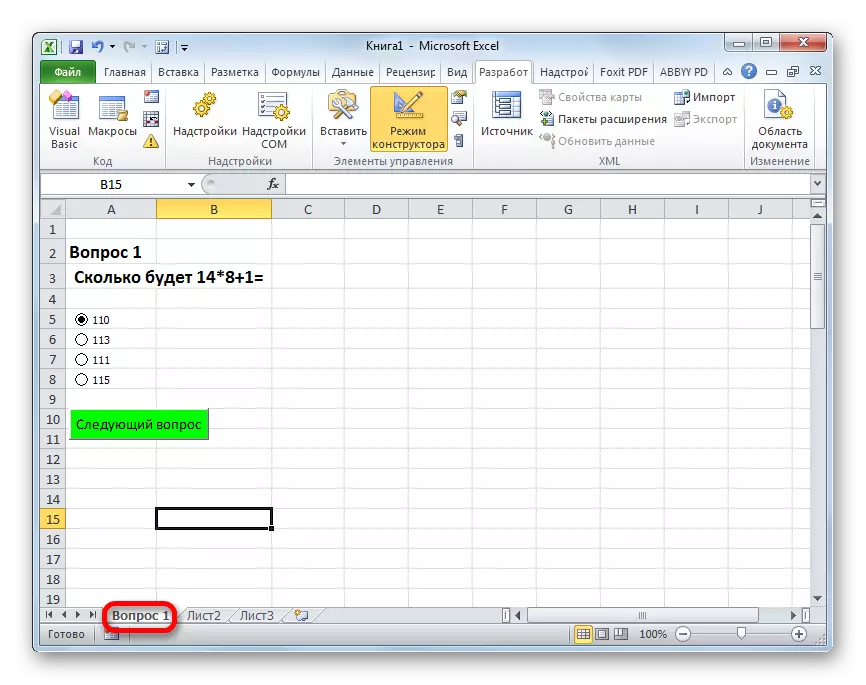
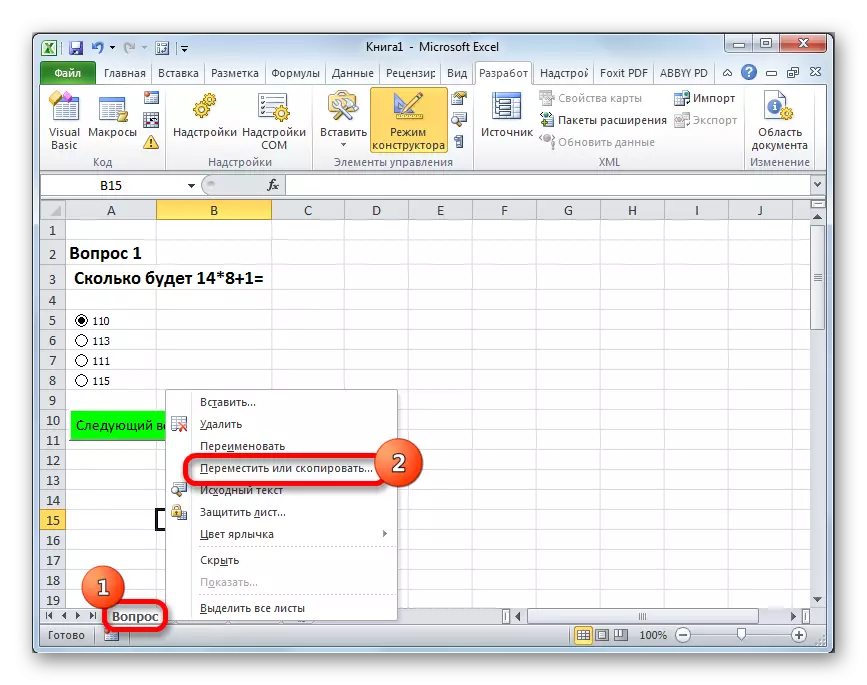
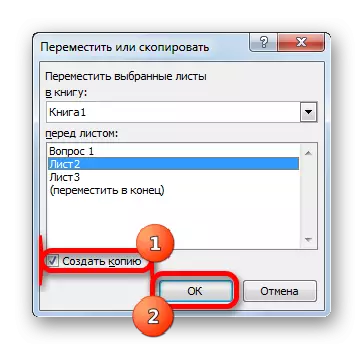
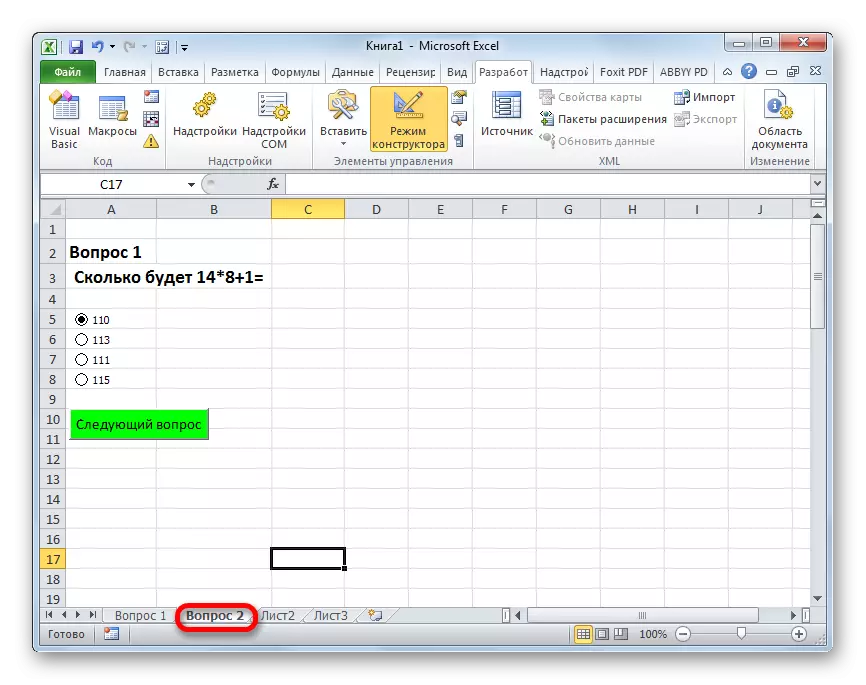
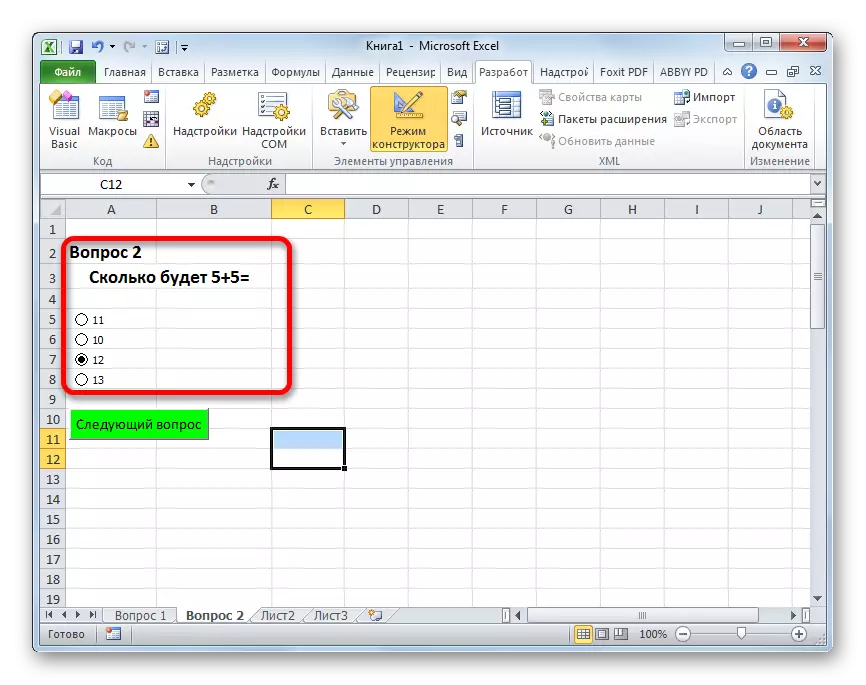

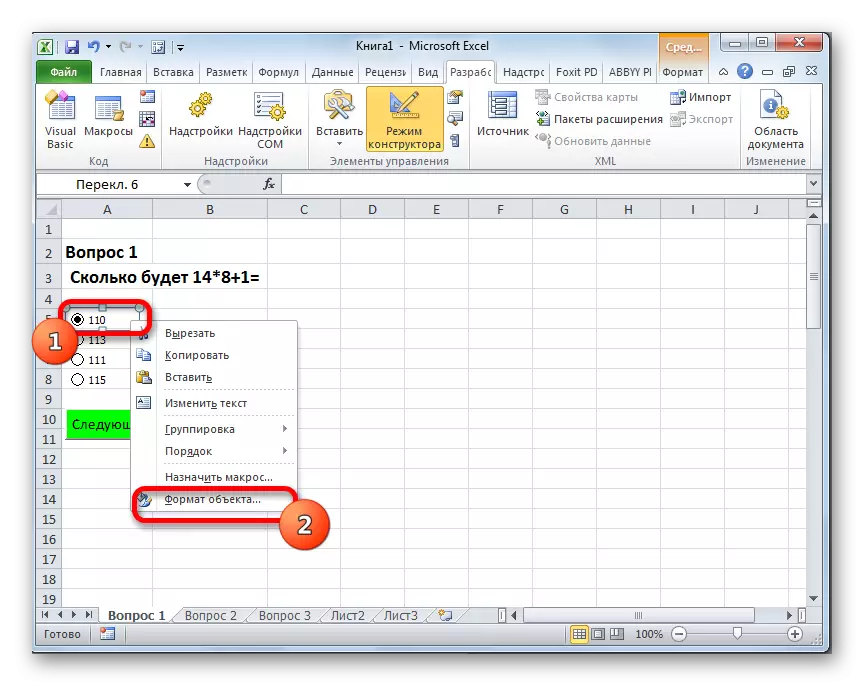
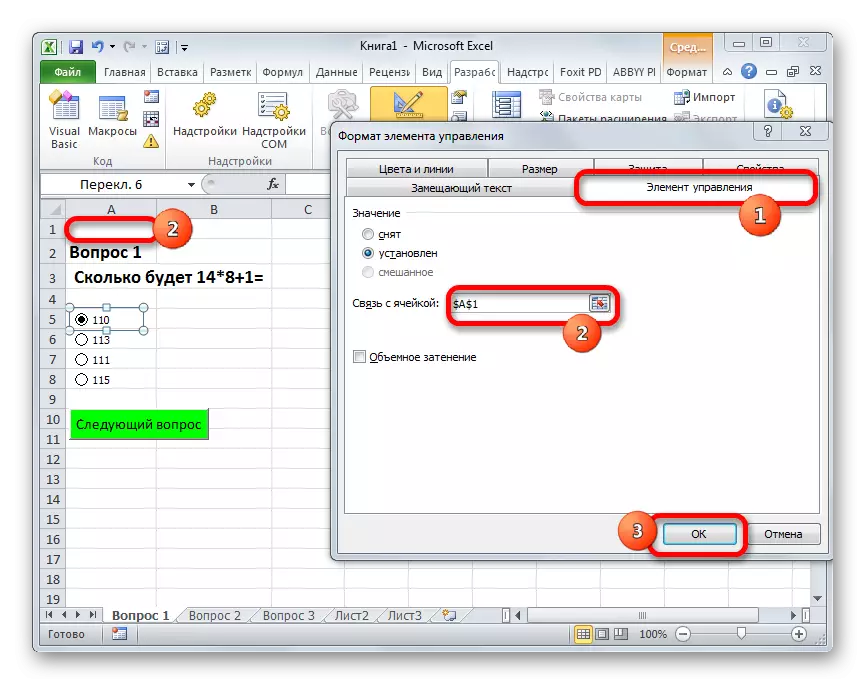
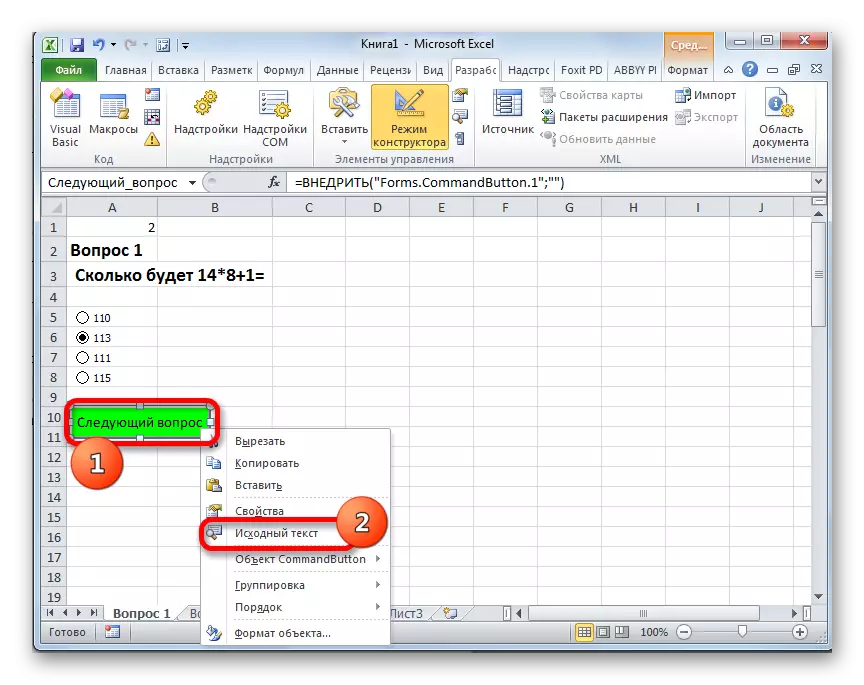
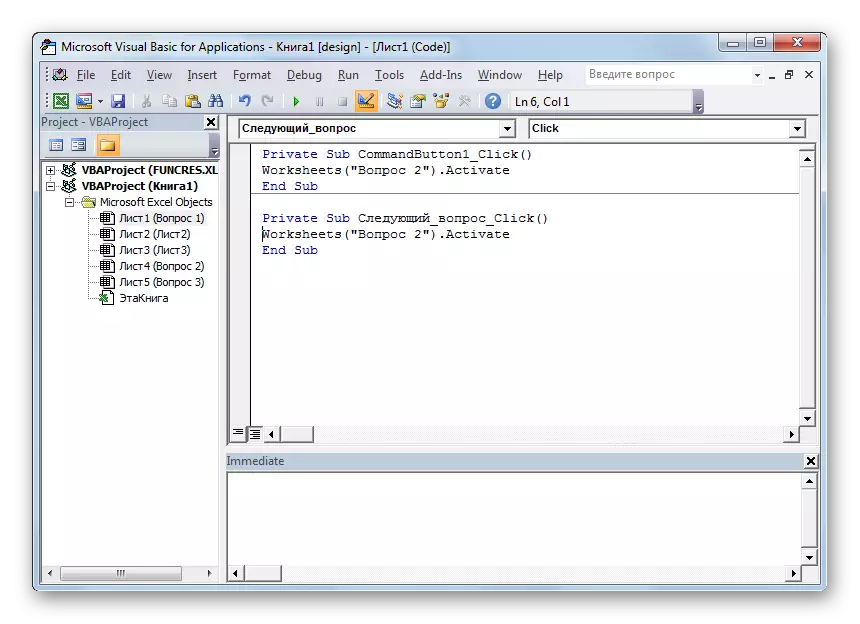
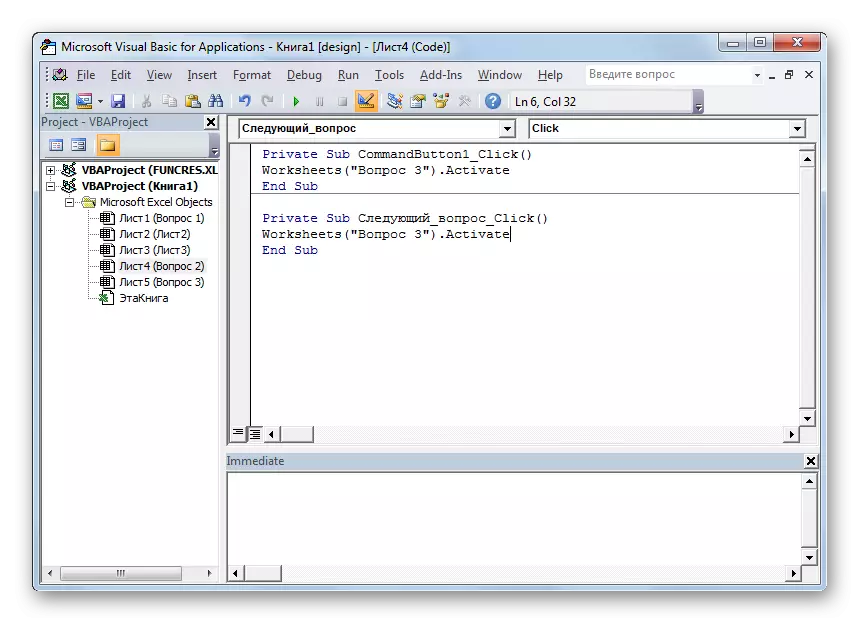
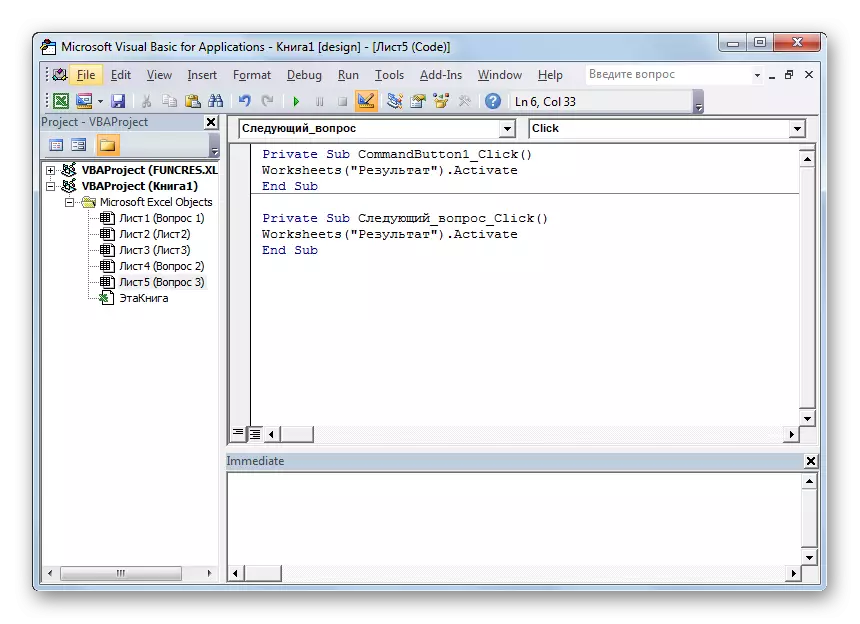

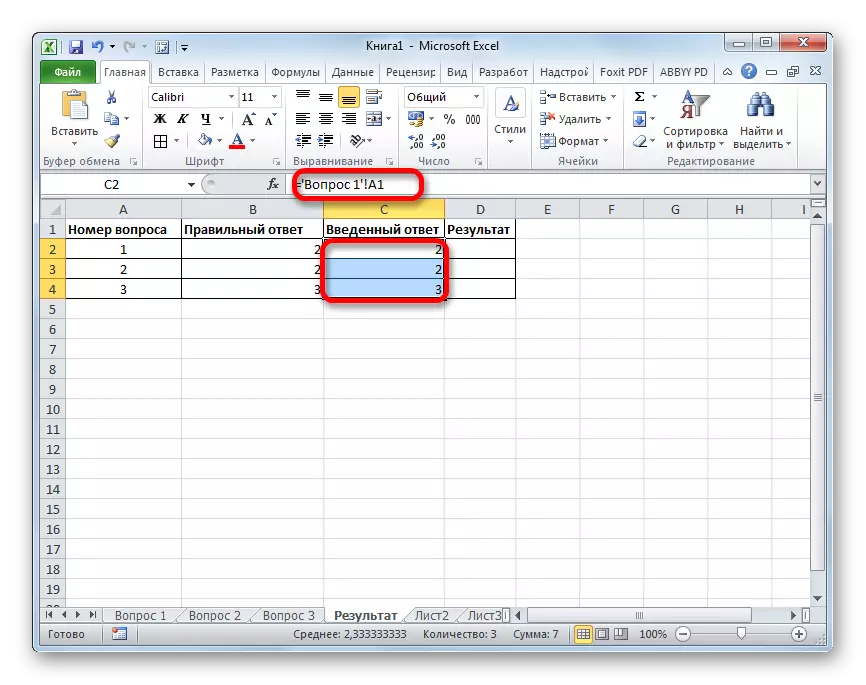

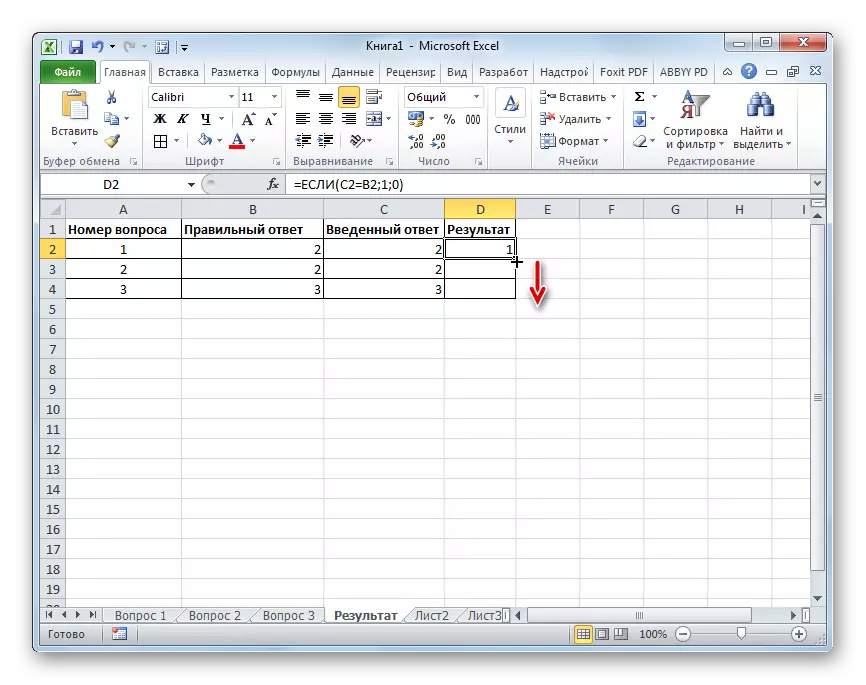
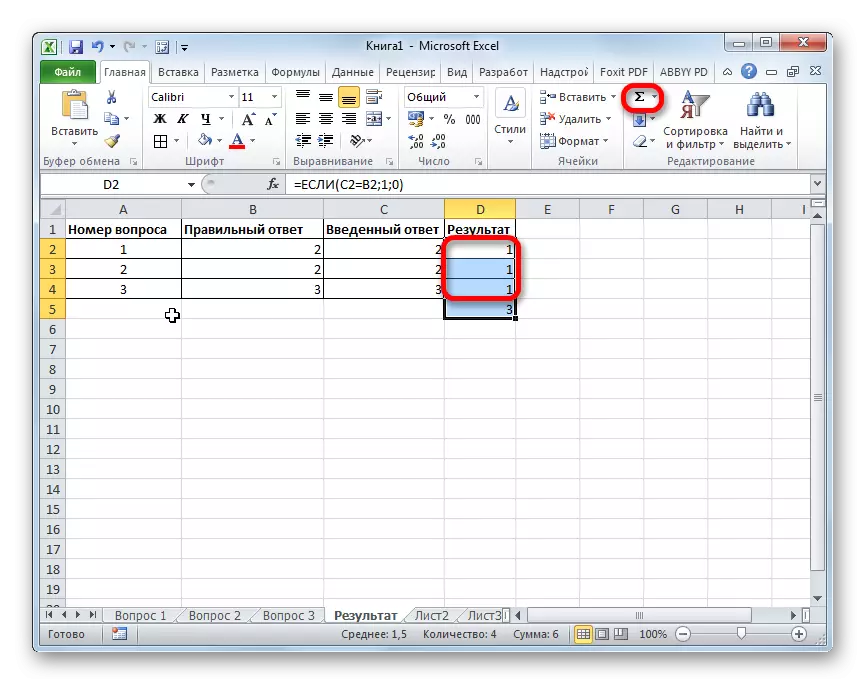
Kulolu vivinyo, ukuhlolwa kungabhekwa kugcwaliswe. Ulungele ngokuphelele ukudlula.
Simise ngezindlela ezahlukahlukene ukudala ukuhlolwa usebenzisa amathuluzi we-Excel. Vele, lokhu akuyona uhlu oluphelele lwazo zonke izinketho ezingenzeka zokwakha izivivinyo kulolu hlelo lokusebenza. Ukuhlanganisa amathuluzi ahlukahlukene nezinto, ungakha izivivinyo ngokuphelele ngokungafani nomunye ngokusebenza. Ngasikhathi sinye, akunakwenzeka ukuthi ungaphawula ukuthi kuzo zonke izimo, lapho udala izivivinyo, kusetshenziswa umsebenzi onengqondo uma.
